Конфигуришите искуство чекања у клиници
Администратори организација и клиника могу да управљају садржајем чекања за позиваоце у својој клиници
Администратори организација и клиника могу да конфигуришу искуство чекања за позиваоце својих клиника, укључујући опције за додавање прилагођеног садржаја за чекање или пуштање музике за чекање и додавање аудио обавештења. Администратори организација могу да подесе искуство чекања на нивоу организације, што ће се затим применити на све новокреиране клинике (више прочитајте овде ). Администратори клиника имају могућност да по потреби замене било које конфигурисано искуство чекања у организацији.
Прилагођено искуство чекања пружа свакој клиници опције за пружање садржаја чекања који одговара потребама пацијената или клијената који приступају чекаоници клинике. Имајте у виду да је опција садржаја Healthdirect доступна у свим клиникама и да је она подразумевано доступна за све клинике које немају већ конфигурисана звучна обавештења у клиници.
Прилагођене слике, видео снимци, аудио снимци и обавештења (мп3 датотеке) могу се додати у прилагођено искуство чекања у вашој клиници. Изаберите опције испод за више информација:
Изаберите врсту чекања за вашу клинику
| На страници чекаонице ваше клинике кликните на Конфигуриши, а затим кликните на Искуство чекања. |
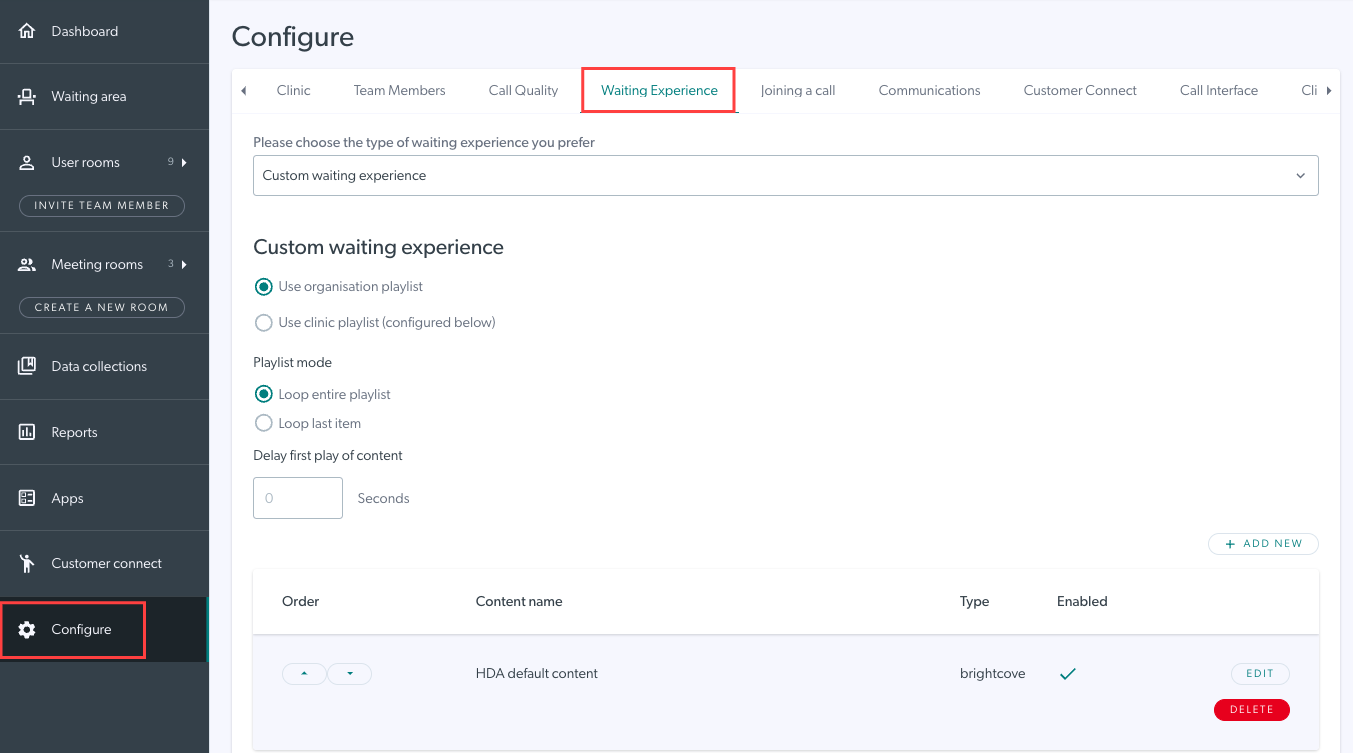 |
| Изаберите врсту искуства чекања за клинику. Опције су Музика чекања , која вам омогућава да изаберете жанр музике и додате било каква аудио обавештења, и Прилагођено искуство чекања , које вам омогућава да додате прилагођени садржај. | 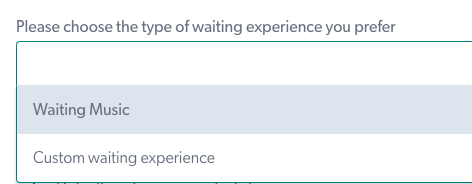 |
|
Када направите свој избор, приказаће се опције конфигурације. Више детаља погледајте доле. |
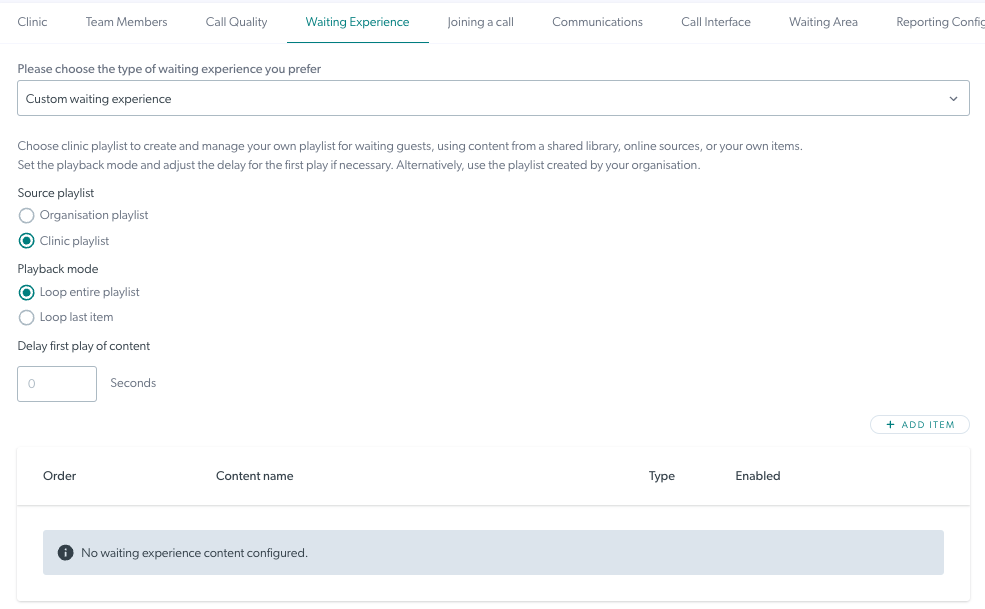 |
Конфигурација музике чекања (укључујући аудио обавештења)
Да бисте омогућили позиваоцима да слушају музику чекања и сва конфигурисана аудио обавештења, изаберите Музика чекања као тип искуства.
| Из падајућег менија под Подразумевана листа песама са музиком која чека, изаберите жељени жанр који ће ваши пацијенти слушати док чекају почетак консултација. Кликните на Сачувај да бисте сачували свој избор. |
 |
|
У одељку Аудио обавештења можете кликнути на Додај обавештење, ако желите. Идите до своје mp3 аудио датотеке и кликните на Отвори да бисте је отпремили.
|
 |
|
Кликом на ваше обавештење отварају се опције конфигурације. Можете променити датотеку ако је потребно, дати обавештењу наслов и подесити време одлагања у секундама. Када позивалац чека подешено време одлагања, обавештење ће се репродуковати, а музика ће се паузирати док се обавештење не репродукује. Додајте онолико обавештења колико вам је потребно. Омогућавањем опције „Понови“ обавештења подесићете њихово поновно репродуковање у подешеним временима кашњења, након што се заврши репродукција последњег обавештења. |
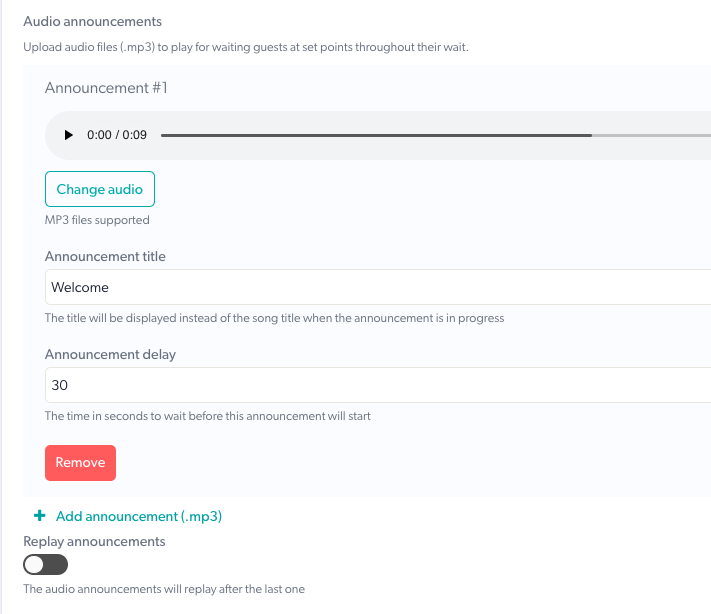 |
Конфигурација прилагођеног искуства чекања
Опција „Прилагођено искуство чекања“ омогућава флексибилност додавања широког спектра садржаја на вашу плејлисту за позиваоце који чекају. Опције укључују слике и аудио, као и линкове ка видео записима са YouTube-а, Vimeo-а и Brightcove-а. Више информација потражите испод.
|
У оквиру „Прилагођено искуство чекања“, можете да изаберете да користите листу песама Организација (конфигурисану на нивоу организације и филтрирану на клинике) или листу песама Клиника која замењује конфигурацију организације. Организациона листа за репродукцију је подразумевана опција и за њу ће бити конфигурисана опција за видео садржај Healthdirect-а . Ако желите да задржите ову опцију, не морате да правите никакве измене конфигурације. |
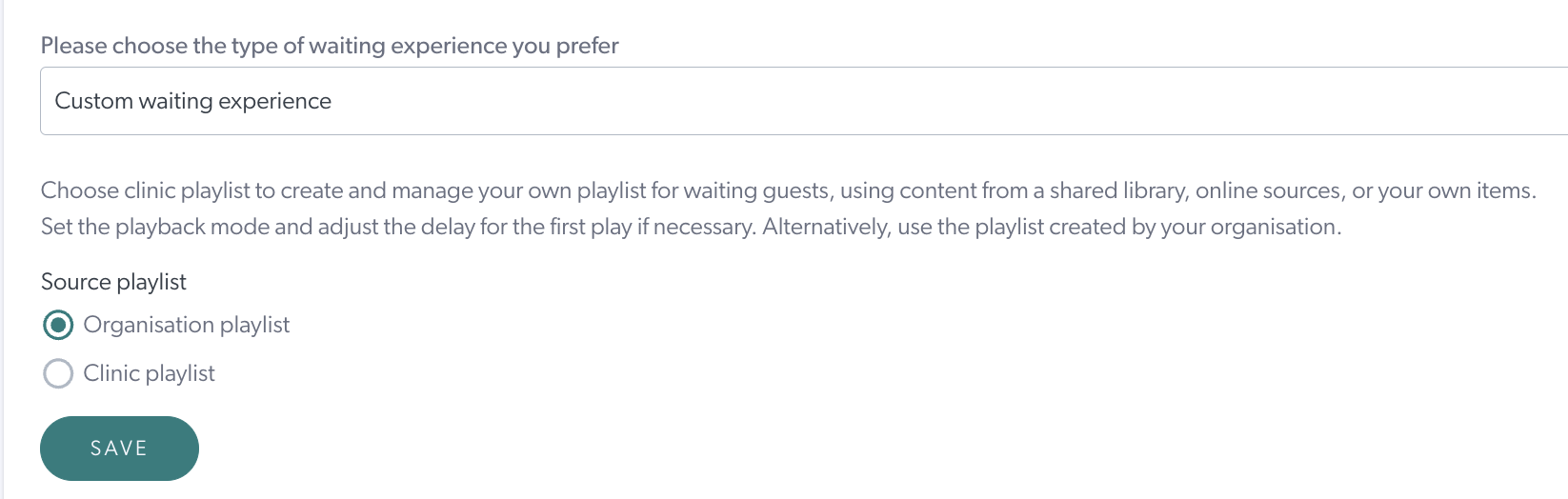 |
|
Избор листе песама клинике вам омогућава да подесите јединствено прилагођено искуство чекања за позиваоце у вашој клиници. Можете да изаберете да поновите целу листу песама (подразумевана опција) или последњу ставку на листи песама. Такође можете да изаберете кашњење за репродукцију садржаја за пацијента који чека након што уђе у простор за чекање, ако желите. Затим можете да конфигуришете листу песама, која може да садржи једну или више датотека или линкова. |
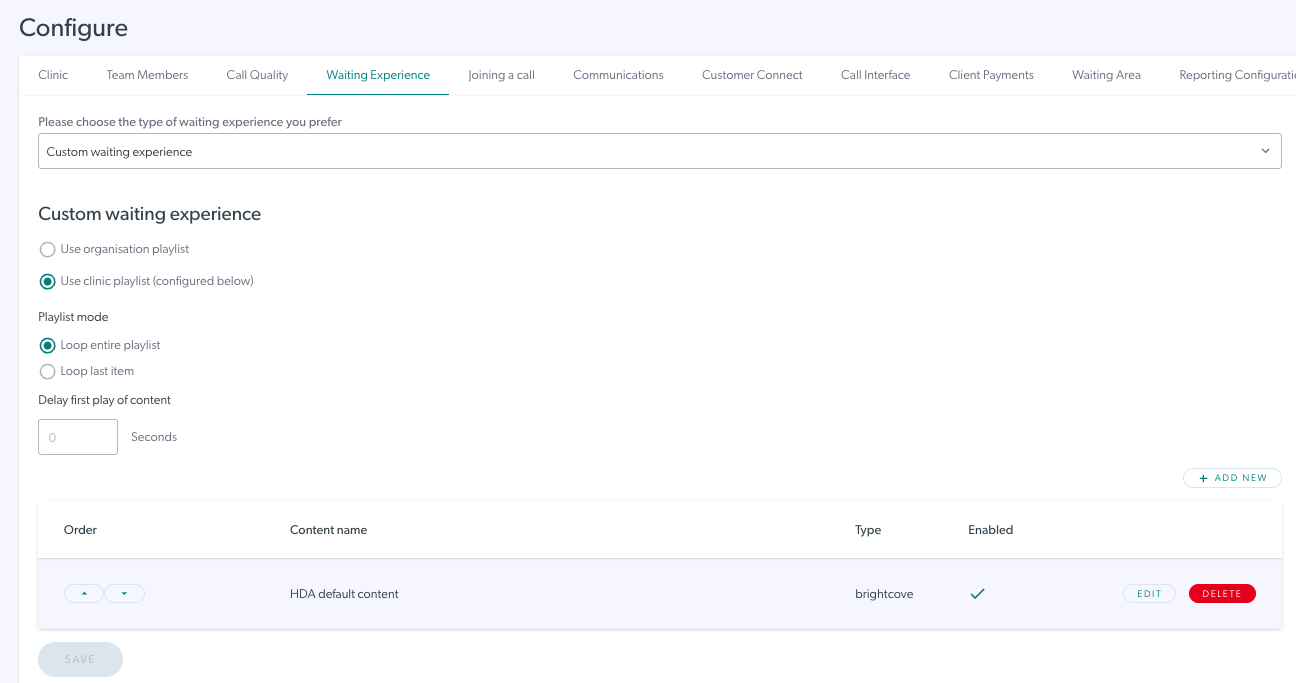 |
| Почните да креирате листу песама кликом на Додај ставку и додавање новог садржаја. |  |
|
У пољу за избор, изаберите врсту садржаја из падајућег менија:
|
 |
|
У овом примеру смо изабрали Слика. Кликните на „Отпреми слику“, идите до локације слике и изаберите жељену слику. Напомена: Дозвољени формати слика су .jpg, .png или .gif датотеке максималне величине датотеке од 2 MB. |
 |
|
Када је слика изабрана, дајте садржају име и трајање (временски период за приказивање жељене слике). Кликните на Омогућено да бисте дозволили репродукцију овог садржаја на вашој листи песама. Затим кликните на Сачувај. |
 |
| Ваш садржај ће бити додат на плејлисту клинике. Кликните на Сачувај да бисте сачували сва ажурирања плејлисте, а она ће се затим репродуковати за позиваоце који чекају у клиници. |  |
| Да бисте додали још садржаја на плејлисту, поново кликните на Додај ставку и додајте жељени садржај. Овај пример показује како да додате YouTube видео користећи YouTube линк. |  |
|
Када се дода и сачува, садржај ће бити додат на вашу листу песама. |
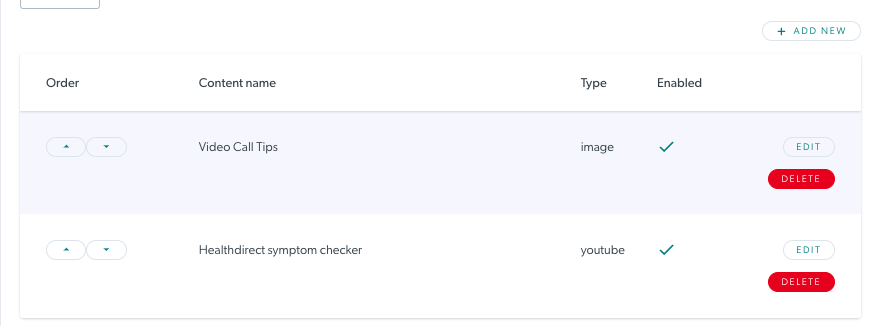 |
|
Додајте онолико ставки колико вам је потребно. Можете имати једну конфигурисану листу песама по клиници и ставке садржаја ће се репродуковати по наведеном редоследу. Користите стрелице горе и доле са леве стране сваког дела садржаја да бисте променили редослед, по потреби. Имајте на уму да можете онемогућити део садржаја тако да остане на листи, али се не репродукује за позиваоце који чекају. |
 |